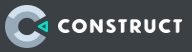В Construct 3 есть несколько способов сохранения ваших проектов. По умолчанию при нажатии кнопки Save (Сохранить) в новом проекте, выполняется сохранение в Облачном хранилище (Cloud Save). Вы можете выбрать другой вариант, а также изменить параметр сохранения в любое время, перейдя в Menu > Project > Save as (Меню > Проект > Сохранить как).
Сохранение проектов Construct 3 в облаке (Cloud Save)
Вы можете сохранить свою работу в облачном хранилище. Это позволит получить доступ к вашим файлам в любом месте, где бы вы не находились.
Поскольку Construct 3 работает в браузере и может использоваться на любом устройстве, это отличный способ убедиться в удобности сохранения в облаке. Многие облачные сервисы хранения также предоставляют функцию резервного копирования и историю сохранения файлов. Это обеспечивает безопасность и надежность вашему проекту.
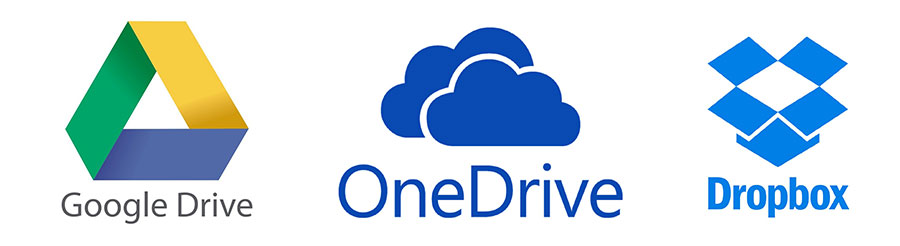
Движок Construct 3 в настоящий момент поддерживает Google Drive, Microsoft OneDrive и Dropbox. При первом заходе в Menu > Project > Save as > Cloud save, появится диалоговое окно с предложением выбрать одну из поддерживаемых служб.
После вашего выбора вам будет предложено войти в учетную запись облачного хранилища. Это позволит движку сохранять и открывать файлы из вашей учетной записи.
Ваши логин и пароль будут запомнены после первого входа, и вам не придется вводить их каждый раз.
Помните, ваш логин в Cloud Save отличается от логина в Construct 3. Это две разные системы. Тот факт, что вы вошли в одну из систем не означает, что вы автоматически авторизованы в другой.
Когда вы нажмете Сохранить (Save with Cloud Save), Construct 3 сохранит ваш проект и загрузит его в вашу учетную запись в облачном хранилище. Загрузка будет проходить в фоновом режиме, а статус загрузки будет отображаться в углу экрана. Во время загрузки в облако вы можете продолжать работу над проектом. Следующее сохранение можно сделать только после завершения загрузки.
При следующем запуске Construct 3 зайдите в Menu > Project > Cloud open, чтобы найти и загрузить ваш проект. Он также появится в разделе Recent projects (Последние проекты) на стартовой странице.
Скачивание копии проекта Construct 3
Чтобы загрузить проект в виде локального файла на ваше устройство, перейдите в Menu > Project > Save as > Download a copy (Меню > Проект > Сохранить как > Загрузить копию). Construct 3 спросит, хотите ли вы изменить название файла. Оставьте его пустым, чтобы использовать значение по умолчанию.
В проектах движка Construct 3 используются файлы с расширением .c3p. Обычно при таком способе загрузки файлы попадают в папку Downloads (Загрузки). Вам может быть предложено сохранить его в другом месте, в зависимости от браузера. В качестве альтернативы, вы можете перетащить полученный файл прямо из браузера, например из нижнего колонтитула загрузок Google Chrome.
Обратите внимание, что несмотря на название функции скачивания, на самом деле файл не загружается из Интернета. Все данные проекта хранятся локально. Термин Download относится к вызову пользовательского интерфейса загрузки в браузере для дальнейшего сохранения проекта в локальный файл.
Использование локальных файлов
На сегодняшний день некоторые браузеры, такие как Chrome, поддерживают сохранение файлов непосредственно в вашей системе. Это означает, что вы можете использовать опцию Menu > Project > Save as > Save as single file…, чтобы сохранить ваш проект как локальный файл в любом месте вашей системы.
Для открытия локального файла перейдите в Menu > Project > Open local file. После внесения вами изменений и нажатия кнопки Save (Сохранить), произойдет обратная запись в файл, который вы открыли изначально.
В зависимости от браузера, вы можете увидеть запрос на разрешение доступа к файлу. Обязательно подтвердите его для удачного сохранения файла.
Использование папок проекта в Construct 3
Если браузеры поддерживают локальные файлы, они также позволяют использовать папки проекта, которые работают аналогично сохранению локальных файлов. Вместо выбора файла вы выбираете папку для сохранения. Затем Construct сохраняет весь проект в виде отдельных файлов в этой папке.
Обязательно выбирайте пустую папку чтобы избежать путаницу в файлах после записи.
Этот вариант подходит для очень больших проектов, так как сохранение происходит быстрее. Движку требуется только обновить измененные файлы в папке, а не создавать новый файл .c3p целиком.
Данный вариант хорош для использования с инструментами управления версиями, такими как GitHub. Вы можете отслеживать изменения в отдельных текстовых файлах. Руководство по этому вопросу смотрите в теме «Как связать проекты Construct с GitHub».
Файл .c3p движка Construct 3 представляет из себя архивированную папку проекта с расширением .zip, замененным на .c3p. Вы можете преобразовать файл .c3p в папку с проектом, переименовав его в .zip и распаковав его. Тоже самое можно проделать в обратной последовательности.
Сохранение в локальном браузере
Если сохранение локальных файлов не поддерживается, Construct 3 предлагает возможность сохранить проект в локальном хранилище браузера. Это хранилище уникально как для конкретного устройства, так и для браузера.
Если вы будете сохранять проект в хранилище браузера на конкретном ноутбуке с Chrome, то вы сможете найти его только в том же браузере и на том же устройстве.
Движок Construct 3 запросит разрешение на использование постоянного хранилища при первом использовании этой опции. Получив разрешение, браузер не будет удалять ваши данные автоматически.
В браузерах есть ограничения на размер хранилища. Перейдите в настройки браузера чтобы узнать о состоянии хранилища и о статусе разрешения.
Если вы используете эту опцию сохранения, то будьте внимательны при очистке данных вашего браузера. Вы можете по ошибке удалить все данные вместе с сохраненным проектом.
Данный способ не рекомендован к использованию. Выберите более надежный способ хранения вашего проекта.
Сохранение проектов Construct 3 не является сложной для понимания задачей. Главное определиться со способом сохранения и следовать инструкциям на экране.